Jak zaplanować aktualizacje treści WordPress, aby automatycznie publikować?
Opublikowany: 2019-01-13Poświęciłeś swój czas i energię na post na blogu. Jest doskonale sformatowany z linkami i multimediami. Wysłałeś to w świat, aby wszyscy mogli och i ach! Potem robisz to ponownie z zupełnie nowym postem. A potem jeszcze jeden.
Zanim się zorientujesz, post, na którym spędziłeś tak dużo czasu, jest pogrzebany, informacje nie są już istotne i całkowicie zrezygnowałeś z działań marketingowych dla niego.
Twoja ciężka praca nie musi jednak mieć tak krótkiego okresu przydatności do spożycia. Poświęcając czas na aktualizowanie starszych treści, możesz czerpać przyjemność z pracy, którą już wykonałeś, i zmniejszyć ciężar wymyślania każdego dnia zupełnie nowych artykułów.
Zaplanuj aktualizacje treści WordPress, aby odświeżyć zawartość i zainteresować czytelników. Dodanie nowych informacji może zaktualizować artykuł zamiast pozostawiać go z nieaktualnymi informacjami, a marki, które wiedzą o nadchodzących wydarzeniach lub wyprzedażach, mogą wstępnie zaplanować zmiany, aby opublikować je w określonym dniu.
Subskrybuj nasz kanał YouTube
Natywny WordPress nie ma na to opcji
WordPress pozwala zaplanować publikowanie postów w określonym dniu i godzinie. Nie daje jednak możliwości zaplanowania aktualizacji WordPressa do opublikowanego posta.

Natywny WordPress wymaga wprowadzania zmian w czasie rzeczywistym, a następnie ich publikacji. Chociaż możesz zrobić kopię posta, wprowadzić wymagane zmiany, a następnie skopiować i wkleić zmiany do oryginalnego posta, jest to niezgrabny system i nadal będziesz musiał być przed komputerem, aby je opublikować zmiany.
Wtyczka Tao Schedule Update dla WordPress to proste, bezpłatne rozwiązanie do aktualizacji treści. Najlepiej jest go używać, jeśli masz tylko jedną rundę aktualizacji do swojej zawartości — zobaczysz, dlaczego pod koniec tego artykułu.

Instalowanie wtyczki aktualizacji harmonogramu Tao
Aby zainstalować i aktywować wtyczkę Tao Schedule Update, przejdź do Wtyczki na lewym pasku bocznym, a następnie wybierz Dodaj nowy z góry.

Wyszukaj „Tao Schedule Update” po prawej stronie słowa kluczowego.

Kliknij Zainstaluj teraz.

Po zainstalowaniu kliknij Aktywuj.

Otóż to! Nie musisz robić nic więcej – będzie gotowy do użycia, gdy przejdziesz do swojej listy postów.
Zaplanuj aktualizacje treści WordPress za pomocą Tao Schedule Update
Teraz nadszedł czas, aby zaplanować aktualizacje WordPress do już opublikowanych treści. Najedź kursorem na Wpisy na lewym pasku bocznym, a następnie kliknij we Wszystkie wpisy.

Najedź kursorem na tytuł wpisu, którego aktualizację chcesz zaplanować, a następnie wybierz Zaplanowana aktualizacja.

Spowoduje to utworzenie kopii oryginalnego posta na blogu, który można następnie edytować i zaplanować na późniejszą datę i godzinę. Tak wyglądał oryginalny post na blogu przed edycją:

Zmieniłem nagłówek i dodałem zdjęcie:

Sprawdziłem też kategorię Samozatrudnienie i dodałem tag:

Kliknij datę i godzinę po prawej stronie Publikuj, czyli po prawej stronie ekranu.

Będziesz wtedy mógł zaplanować aktualizację na nową datę i godzinę.


Następnie kliknij Harmonogram u góry ekranu.

Zobaczysz to menu, w którym możesz wprowadzić kilka zmian, jeśli chcesz. Gdy wszystko będzie gotowe, ponownie kliknij Zaplanuj u góry.

Ten proces jest bardzo łatwy, ale jedną rzeczą, która mi się nie podobała, jest to, co dzieje się po kliknięciu Zaplanuj. Przez kilka sekund okno wydaje się działać:
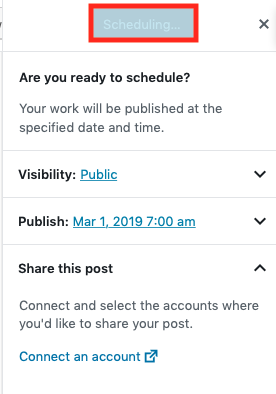
Po zakończeniu planowania wygląda dokładnie tak samo jak wcześniej, z przyciskiem Harmonogram ponownie na górze. Wolałbym, żeby mówiło coś w stylu „Twoja treść została zaplanowana”, więc wiem, że jest skończona.
Jeśli jednak wrócisz do postów, a następnie do wszystkich postów, zobaczysz nową wersję posta na blogu z napisem „Zaplanowana aktualizacja” pod spodem.

Edytowanie zaktualizowanego posta na blogu
Zauważyłem, że tag zaktualizowanego posta na blogu nie został zapisany, więc wróciłem, aby dodać go ponownie

Ponownie dodałem tag, a następnie kliknąłem Harmonogram. Nie stworzył kolejnej wersji wpisu na blogu, z czego byłem zadowolony – po prostu zaktualizował ten, nad którym pracowałem.
Chciałem jeszcze trochę pobawić się edycją już zaktualizowanego posta i postanowiłem zacząć od nowa. Wybrałem post na blogu, który był na mojej stronie i wprowadziłem kilka zmian.


Następnie wróciłem do wszystkich postów, aby edytować nową wersję posta na blogu.

W nowej wersji nie ma klikalnego łącza Zaplanowana aktualizacja, więc kliknąłem Edytuj i wprowadziłem pewne zmiany. Tym razem skończyło się na zrobieniu trzech rzeczy, których nie chciałem:
1. Nie zapisałoby aktualizacji, którą wprowadziłem w nagłówku.

Na górze pojawił się komunikat o błędzie z informacją, że aktualizacja nie powiodła się.
2. Kiedy wróciłem do wszystkich postów, była to jedyna wersja posta na blogu, która pozostała:

Oznacza to, że zgubiłem oryginalny wpis na blogu. Nie było go też w Koszu.
3. Nowa wersja wpisu na blogu została opublikowana na mojej stronie internetowej, dlatego oryginał zniknął.

Usunięcie oryginału po opublikowaniu aktualizacji treści jest świetną funkcją i utrzymuje wszystko w porządku, ale gdy omyłkowo publikuje post, zanim tego chcę, pozbycie się oryginału jest dużym problemem.
Właściwie zauważyłem, że to samo stało się wcześniej przy pierwszym zaktualizowanym poście na blogu, ale pomyślałem, że to przeoczenie lub błąd z mojej strony. Tym razem wiedziałem na pewno, że to wada wtyczki – wiedziałem, że nie przełożyłem posta na aktualną datę i godzinę i tylko w ten sposób mogę opublikować go w czasie rzeczywistym.
Końcowe przemyślenia
Im więcej możesz ponownie wykorzystać już opublikowanych treści, tym większą wartość zapewni to Tobie i Twoim odbiorcom. Ponieważ natywny WordPress nie ma jeszcze tej funkcji, wtyczka Tao Schedule Update jest opcją łatwą w użyciu, choć nie bezbłędną.
Problem, na który natknąłem się, w którym usunąłem mój oryginalny post na blogu i opublikował nowy przed wybranym przeze mnie harmonogramem, może być szkodliwy dla Twojej witryny. Wydawało się to problemem tylko wtedy, gdy edytowałem już zaktualizowany post. Rozwiązaniem jest wykonanie tylko jednej rundy edycji posta na blogu, zaplanowanie go, a następnie pozostawienie go w spokoju. Jeśli musisz zaplanować kolejną rundę aktualizacji, najbezpieczniejszą opcją jest poczekanie, aż ta pierwsza runda będzie dostępna.
Potrzebujesz pomocy w podjęciu decyzji, które aspekty posta na blogu należy zaktualizować, aby treść była świeża i interesująca? Zapoznaj się z tym artykułem, jak zaktualizować swoje najbardziej udane posty na blogu.
